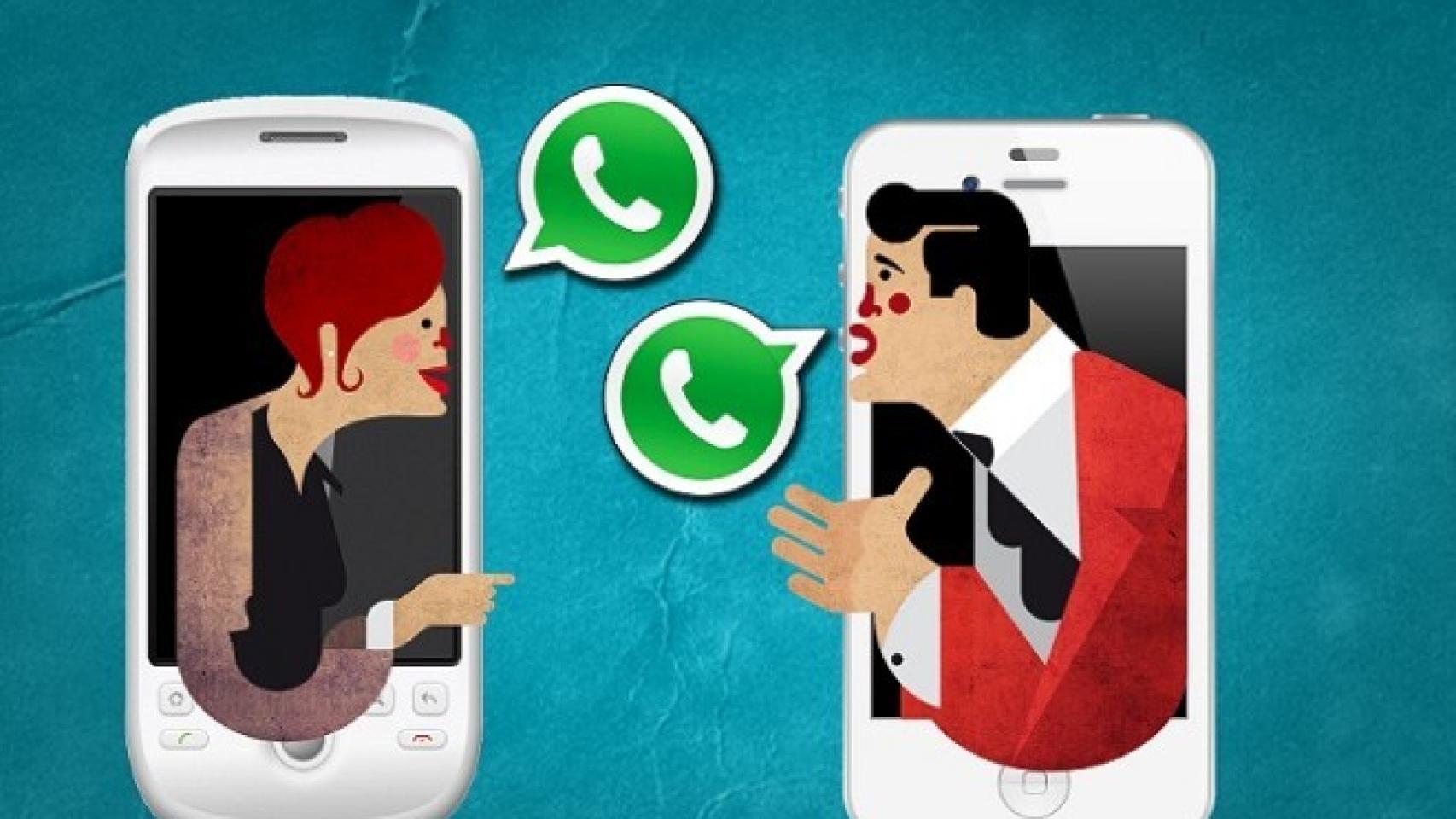Tener más de una línea de teléfono ya no es raro hoy en día, por ello los smartphones con capacidad para DualSIM, es decir dos tarjetas SIM en un mismo teléfono, son cada vez más populares, incluso entre los grandes fabricantes. La posibilidad de gestionar dos números desde un mismo terminal resulta muy cómodo, ya que te ahorras cargar con un dispositivo más y sobre todo, lo tienes todo centralizado.
Sin embargo, hay aplicaciones con las que necesariamente necesitamos dos teléfonos separados para que funcionen correctamente, como en el caso de las Apps de mensajería instantánea y concretamente WhatsApp. Estas y muchas otras aplicaciones no pueden utilizarse de forma nativa con dos cuentas o números simultáneamente, pero hay una opción más, usar OGWhatsApp.
OGWhatsApp es un cliente de WhatsApp alternativo, con una estética calcada a la App oficial de WhatsApp para Android (ya que se basa en él) y permite utilizar WhatsApp con dos números distintos desde el mismo teléfono y al mismo tiempo.
Este mod es gratuito y en realidad es muy sencillo de instalar y poner en funcionamiento gracias a los tutoriales que su creador a colgado en XDA y en su web oficial. En primer lugar hay que dejar claro que las dos aplicaciones funcionan al mismo tiempo, es decir, no se gestionan dos números desde una App. OGWhatsApp se utilizará para mandar mensajes desde el número «antiguo» (aquel que veníamos utilizando en el teléfono) y WhatsApp, la oficial, con el número nuevo (aquel que queremos añadir).
Como utilizar dos números en WhatsApp
En primer lugar y como siempre se recomienda en este tipo de operaciones es guardar las conversaciones y demás archivos de WhatsApp. Para hacerlo vamos a los Ajustes, Ajustes de Chat y pulsamos en Guardar conversaciones. Después basta con utilizar un explorador de archivos para hacer una copia de la carpeta «WhatsApp».
Ahora sí, vamos al lío para conseguir utilizar dos números de teléfono en dos cuentas de WhatsApp al mismo tiempo en un único teléfono Android:
- Vamos a los Ajustes del smartphone, Aplicaciones y desinstalamos WhatsApp oficial.
- Entramos en el explorador de archivos y renombramos la carpeta «WhatsApp» de la que hemos hablado antes, poniéndole el nombre «OGWhatsApp» (sin comillas).
- Ahora descargamos el APK de OGWhatsApp e instalamos normalmente. De esta forma ya tenemos funcionando el número antiguo con ella y conservando las conversaciones, imágenes y demás archivos.
- Por último, volvemos a instalar WhatsApp oficial y configuramos el nuevo número como siempre, siguiendo los pasos del instalador, verificación, etc.
Listo, ya tienes funcionando dos aplicaciones de WhatsApp con un número asociado a cada una, sin necesidad de usar dos terminales. OGWhatsApp está basado en la versión 2.11.226, por lo que hay que estar atento a las actualizaciones de su desarrollador para que siga funcionando correctamente en los próximos meses.
Vía | Fandroides Más info y nuevas versiones | Web Oficial – Hilo XDA Developers